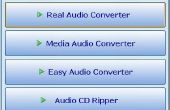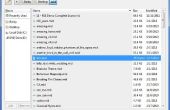Paso 15: Conexión y prueba de
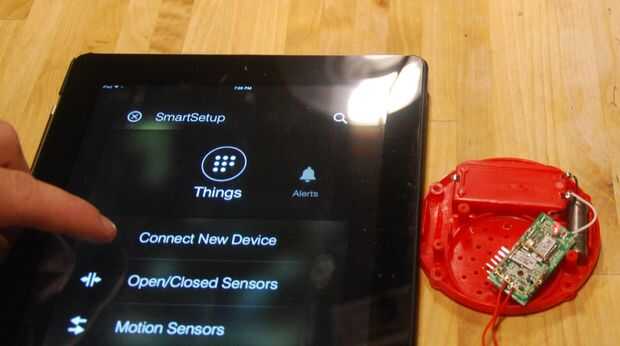
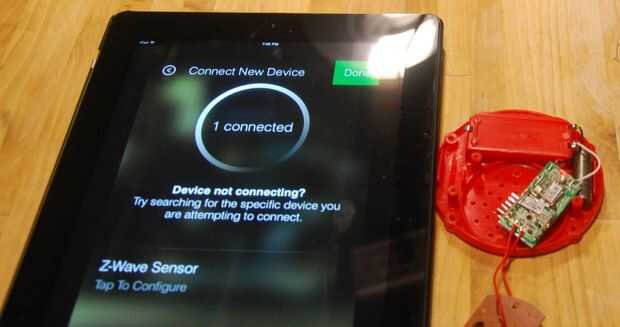
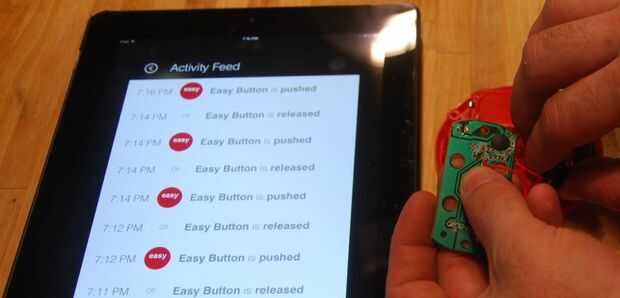
Reemplace las baterías en el compartimento de la batería. Ahora puedes entrar en la aplicación de SmartThings y Dile a Conectar de nuevo dispositivo. ¡ Búsqueda y finalmente mostrar un nuevo Sensor de Z-Wave. Darle un nombre, como "Botón fácil". Por desgracia, este sensor es solo un sensor genérico de Z-Wave, así que necesitarás entrar en el IDE SmartThings y añadir un nuevo tipo de dispositivo. Tengo un dispositivo tipo en GitHub que utiliza un Sensor de puertas y ventanas como un botón. Necesitará editar el dispositivo para usar este tipo de dispositivo. Cómo es mejor deja a la buena gente de community.smartthings.com.
Una vez que se establece el tipo de dispositivo, podrás comprobar su actividad mediante el botón en el tablero de interruptor mientras mantiene pulsado el interruptor negro en el tablero de sensor. El interruptor está adyacente a la cabecera que inclinó sobre en el tablero de sensor.
Para realmente obtener el botón para hacer algo útil, usted querrá agregar una SmartApp desde mi repositorio de GitHub que alterna luces cuando detecta una pulsación. Una vez más, un SmartApp es un poco mucho para esto instruir capaz, pero usted puede encontrar la manera de hacerlo en smartthings.com.